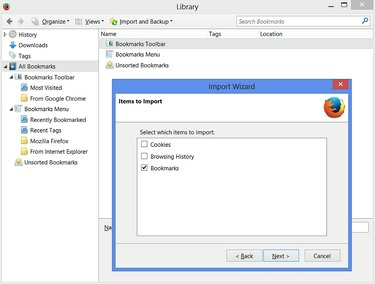
בעת מעבר ל-Firefox מ-Internet Explorer, Chrome או דפדפן אינטרנט אחר, אתה יכול בקלות לייבא את הסימניות שלך כדי להביא איתך את המועדפים הישנים שלך. אשף הייבוא של Firefox קורא סימניות ישירות מרוב הדפדפנים הפופולריים, כל עוד הדפדפנים האחרים מותקנים על אותו מחשב.
כדי לייבא סימניות מהדפדפן הנדיר שאשף הייבוא לא יכול לזהות, ניתן לייצא קובץ סימניות HTML מהדפדפן הישן ולייבא את הקובץ לפיירפוקס.
סרטון היום
שלב 1: פתיחת תפריט הסימניות

לחץ על כפתור הסימניות ב-Firefox ובחר הצג את כל הסימניות או הקש Ctrl-Shift-B כדי לפתוח את רשימת הסימניות של Firefox בחלון הספרייה.
שלב 2: הפעל את אשף ייבוא הנתונים

לחץ על ייבוא וגיבוי ולאחר מכן בחר ייבא נתונים מדפדפן אחר כדי להפעיל את אשף הייבוא.
שלב 3: בחר את הדפדפן שממנו אתה מייבא

בחר את דפדפן האינטרנט שממנו אתה מייבא סימניות ולחץ על הבא. כדי למזג סימניות ממספר דפדפנים, בחר דפדפן אחד להתחלה. מאוחר יותר, חזור לאשף הייבוא לאחר שתסיים את כל התהליך ולאחר מכן חזור על התהליך עם דפדפן אחר.
שלב 4: בחר את המועדפים שלך
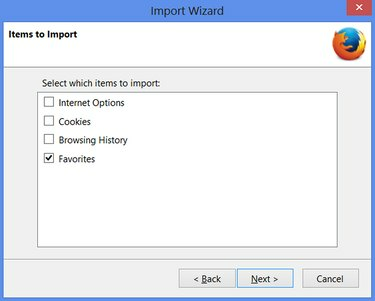
סמן את התיבה ליד כל פריט שברצונך לייבא. בהתאם לדפדפן שממנו אתה מייבא, הוא ייקרא סימניות או מועדפים. לאחר מכן לחץ על הבא.
שלב 5: השלם את התהליך

לחץ על "סיום" במסך האישור. כדי לראות את הסימניות המיובאות, פתח את התיקיה שכותרתה "מאת" ואחריה השם של דפדפן האינטרנט הקודם שלך, כגון "מאינטרנט אקספלורר." אם אתה מייבא מ-Chrome, חפש בקטע 'סרגל הכלים של הסימניות' כדי למצוא את ה"מ-Google Chrome" תיקייה.
ייבוא מדפדפנים אחרים
Firefox יכול גם לייבא סימניות שנוצרו על ידי דפדפנים אחרים שאינם רשומים באשף.
במקום ללחוץ על ייבוא נתונים מדפדפן אחר בתפריט ייבוא וגיבוי, לחץ על ייבוא סימניות מ-HTML ובחר את הקובץ. שיטה זו פועלת היטב להעברת סימניות בין מחשבים, מכיוון שאתה יכול להעתיק קובץ סימניות HTML לכונן USB או לאחסון מקוון.
לאחר ייבוא סימניות, גרור את הסימניות מהתיקייה מ-Internet Explorer או דומה לתפריט סימניות ברשימה השמאלית כדי לשלב את הסימניות ברשימת הסימניות הראשית של Firefox.
אתה יכול למחוק בבטחה את הסימניות בדפדפן הישן שלך לאחר ייבוא סימניות ל-Firefox.
ייצוא וגיבוי של סימניות
אתה יכול לייצא את הסימניות שלך ב-Firefox באמצעות אותה סט של תפריטים. לאחר שתלחץ על כפתור הסימניות בפיירפוקס ובחרת הצג את כל הסימניות, לחץ על ייבוא וגיבוי כפי שעשית בשלב 2.
בשלב זה, אתה יכול לגבות את הסימניות שלך דרך פריט התפריט גיבוי, או לייצא את הסימניות לקובץ (שאפשר להשתמש בו כדי לייבא בדפדפן אחר) על ידי בחירת ייצוא סימניות ל-HTML...




